经常面对电脑办公的人,时间久了总会觉得眼睛很疲劳,不舒服。那么怎样才能有所缓解呢?小编这里教大家一个非常简单实用的办法,将系统的窗口和word等办公软件的背景颜色设置为非常柔和的保护眼睛的苹果绿色,快点按照步骤学习一遍吧!

方法/步骤
1
在电脑桌面【单击右键】,在右键菜单中单击选择【个性化】。
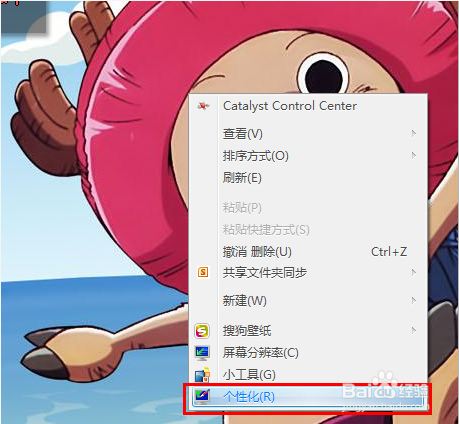
2
出现下图所示的对话框,左键单击选择【窗口颜色】。
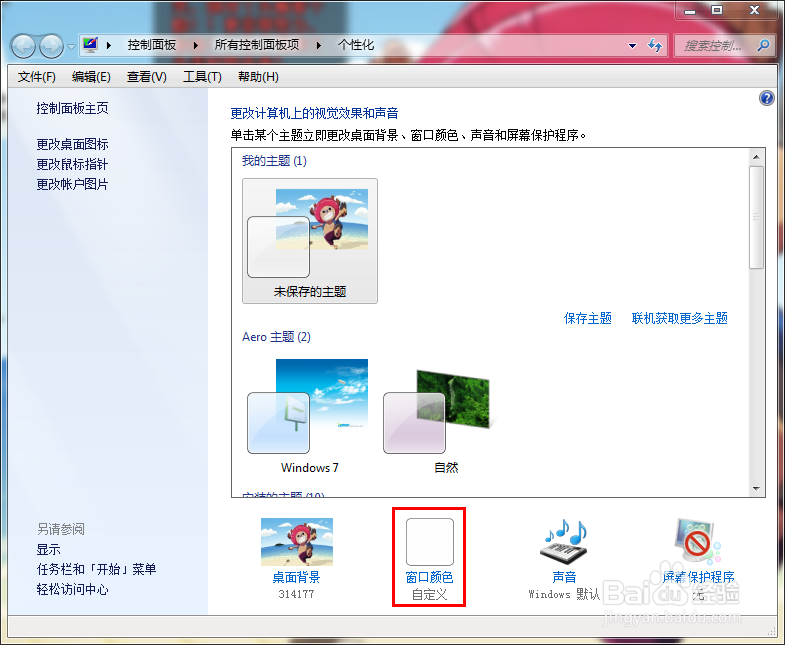
3
左键单击下图所示的【高级外观设置】。
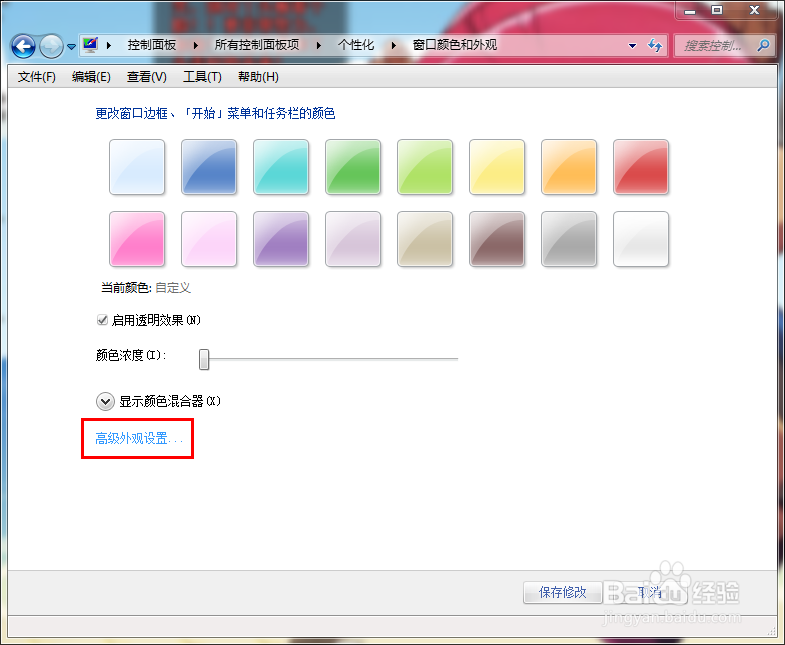
4
在下图所示中单击,选择上拉列表中的【窗口】。
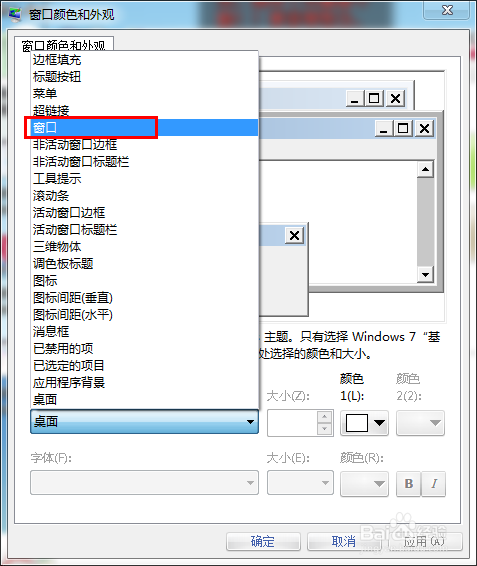
5
单击颜色下方的倒三角形,出现颜色选择对话框,单击【其他…】。
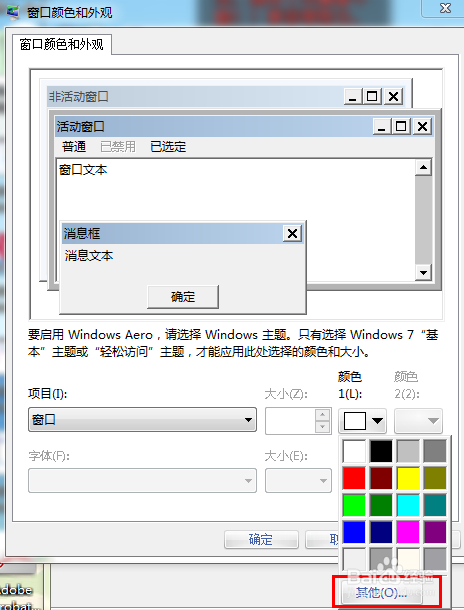
6
出现下图的对话框,按照如图所示,设置【色调、饱和度、亮度】分别为85、123和205,这就出现了我们需要的苹果绿色;
然后单击【添加到自定义颜色】。

7
这就看到自定义颜色中出现了我们刚才添加的苹果绿色;
选择该颜色然后单击【确定】。
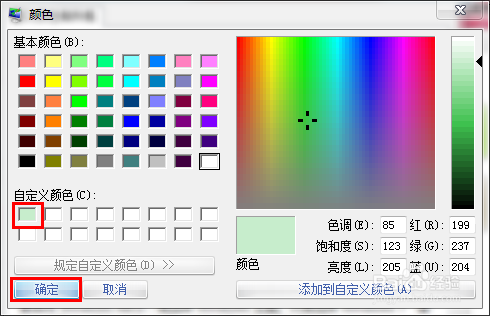
8
最后以此单击【确定】和【保存修改】,这样就已经将系统的窗口背景颜色改成保护眼睛的果绿色了;
那么有哪些地方改成了这种颜色呢?
系统的很多含有窗口的地方都做了相应改变,关键是平时用的一些系统软件,比如记事本和word、excel等办公软件的背景颜色都改成了缓和的保护眼睛的苹果绿色,这样在我们平时使用办公软件的时候眼睛就不会那么容易疲劳了。
亲,你学会了吗?非常简单吧~
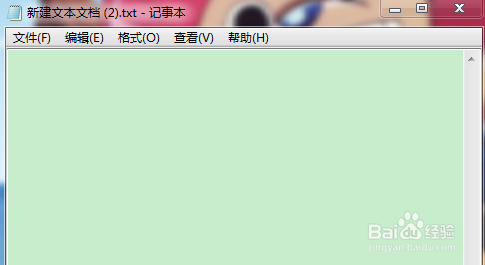
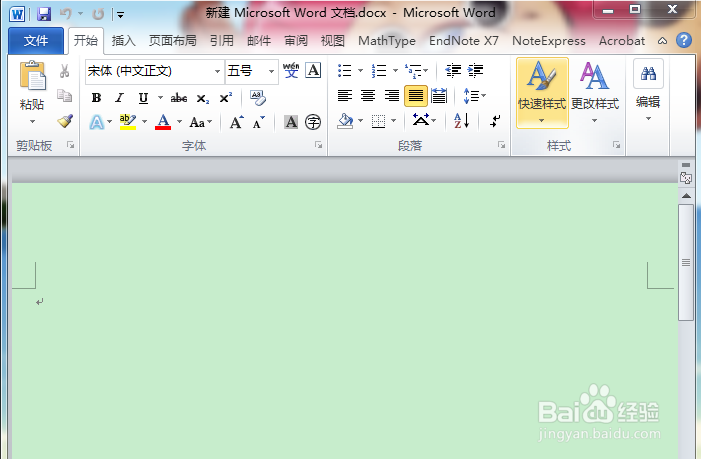 END
END注意事项
一个小小的设置就可以有很大的改变,坚持这样,会很好的保护我们眼睛。
我的另外一篇经验写了如何将pdf的背景颜色设置为苹果绿色,有需要的可以前去学习。
如果觉得我的经验对您有用,请点击下面的“大拇指”有用或者收藏;如果您想让更多的人也看到这个,请点击最上面右边的分享,谢谢!
温馨提示:经验内容仅供参考,如果您需解决具体问题(尤其法律、医学等领域),建议您详细咨询相关领域专业人士。免责声明:本文转载来之互联网,不代表本网站的观点和立场。如果你觉得好欢迎分享此网址给你的朋友。转载请注明出处:https://www.baikejingyan.net/af879VwNsAg9SBQ.html

 微信扫一扫
微信扫一扫  支付宝扫一扫
支付宝扫一扫 
